MIUI12で広告をオフにする方法

MIUI 12で広告をオフにする方法。Xiaomiの画面に表示される広告を取り除く手順や設定を詳しく解説します。
電話に出られない時間をカバーするためにボイスメール サービスを設定している場合は、ボイスメール メッセージを削除する方法を知っておく必要があるかもしれません。
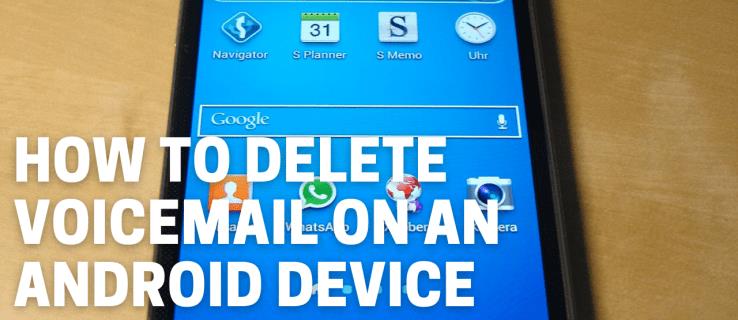
この記事では、Android スマートフォンからボイスメール メッセージを削除する最も簡単な方法について説明します。さらに、よくある質問には、破損したメッセージや誤って削除されたメッセージを回復する方法が含まれています。
Android でボイスメールにアクセスするにはどうすればよいですか?
ボイスメールを聞く最も簡単な方法は、メールボックスに電話することです。電話から携帯番号をダイヤルするか、クイック ダイヤル アクセスを使用します。

ボイスメールのパスワードを設定したことがない場合、または覚えていない場合は、電話番号の下 7 桁または下 4 桁を試してください。または、携帯電話会社に連絡してパスワードをリセットしてください。
ボイスメールに電話をかけるときのプロンプトは各通信事業者によって異なります。プロンプトをクリックして、メッセージを再生、保存、または削除できます。
ビジュアルボイスメールを確認する方法
ビジュアル ボイスメールは比較的新しい概念です。ボイスメールに電話をかけるのではなく、専用アプリを開いてすべてのボイスメールを確認できます。この専用アプリでは、メッセージを聞いたり、削除したり、読んだりすることができます。
ビジュアル ボイスメールを使用してボイスメールを取得するには、次の手順を実行します。
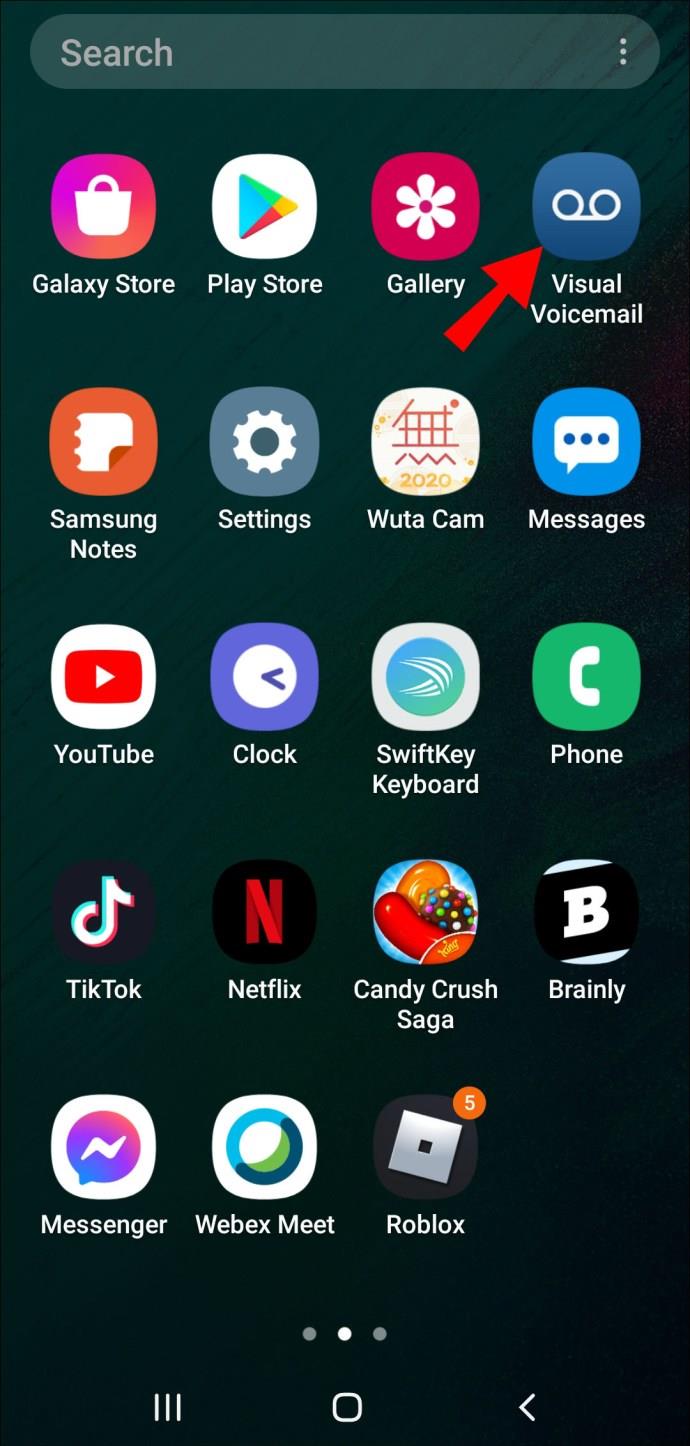
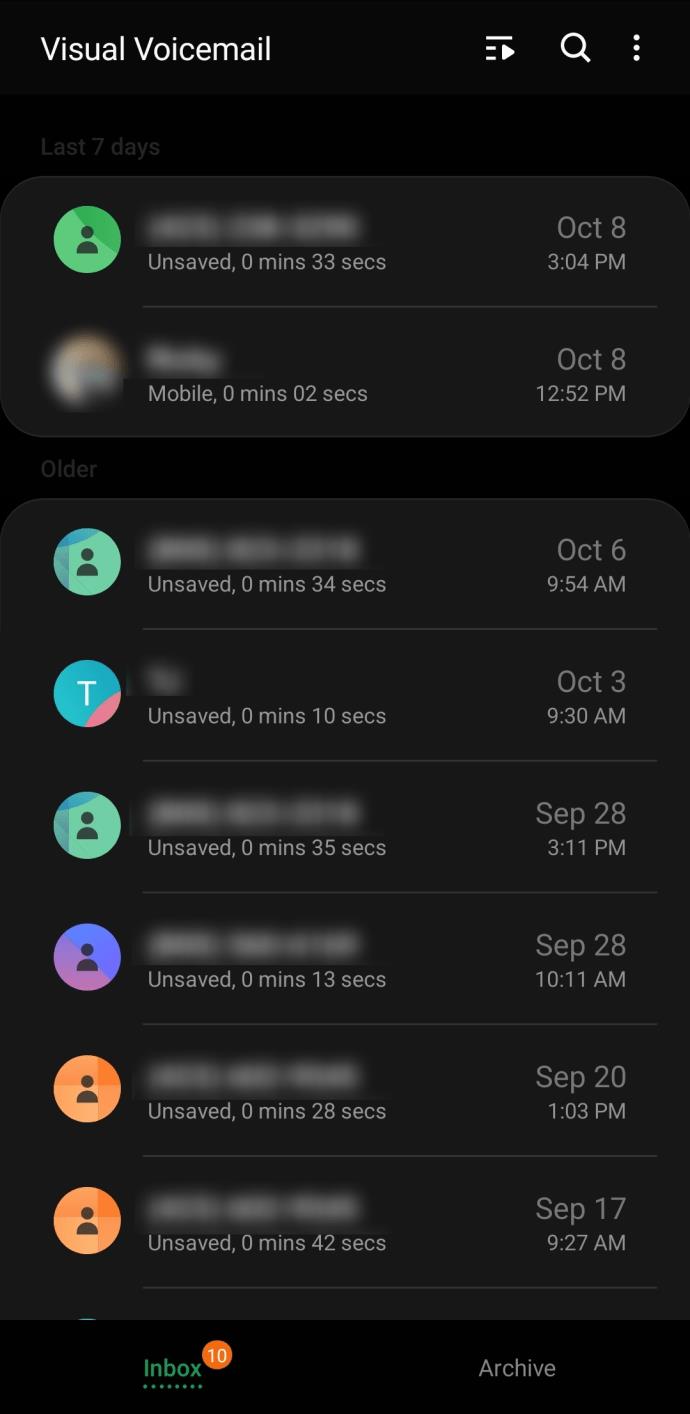
Visual Voicemail アプリが表示されない場合は、通信事業者にお問い合わせください。ビジュアルボイスメールは通信事業者によって異なるため、利用できる場合とできない場合があります。
Android デバイスでボイスメールを削除する方法
電話機で 1 つまたは複数のボイスメールを削除するには、次の手順を実行します。
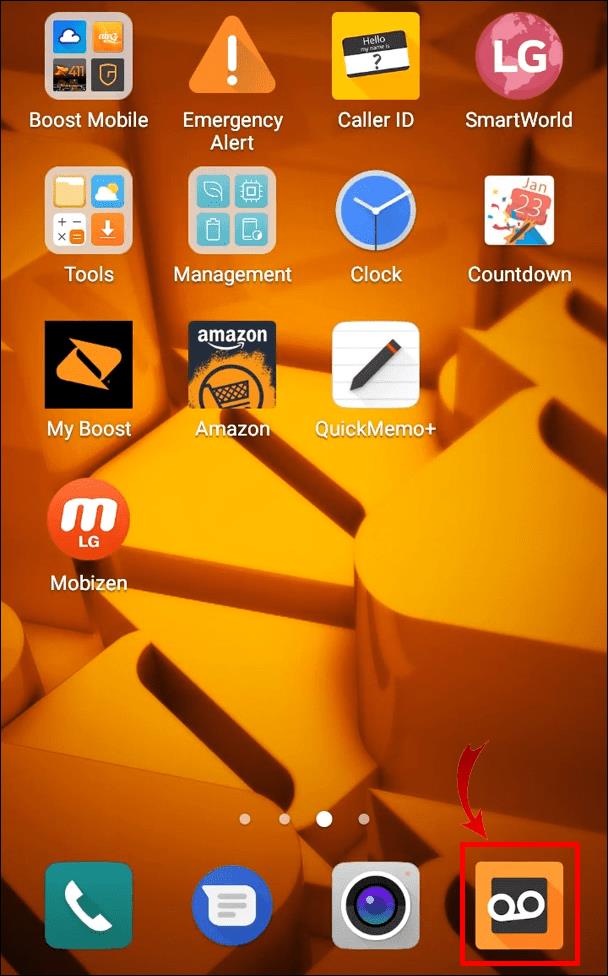
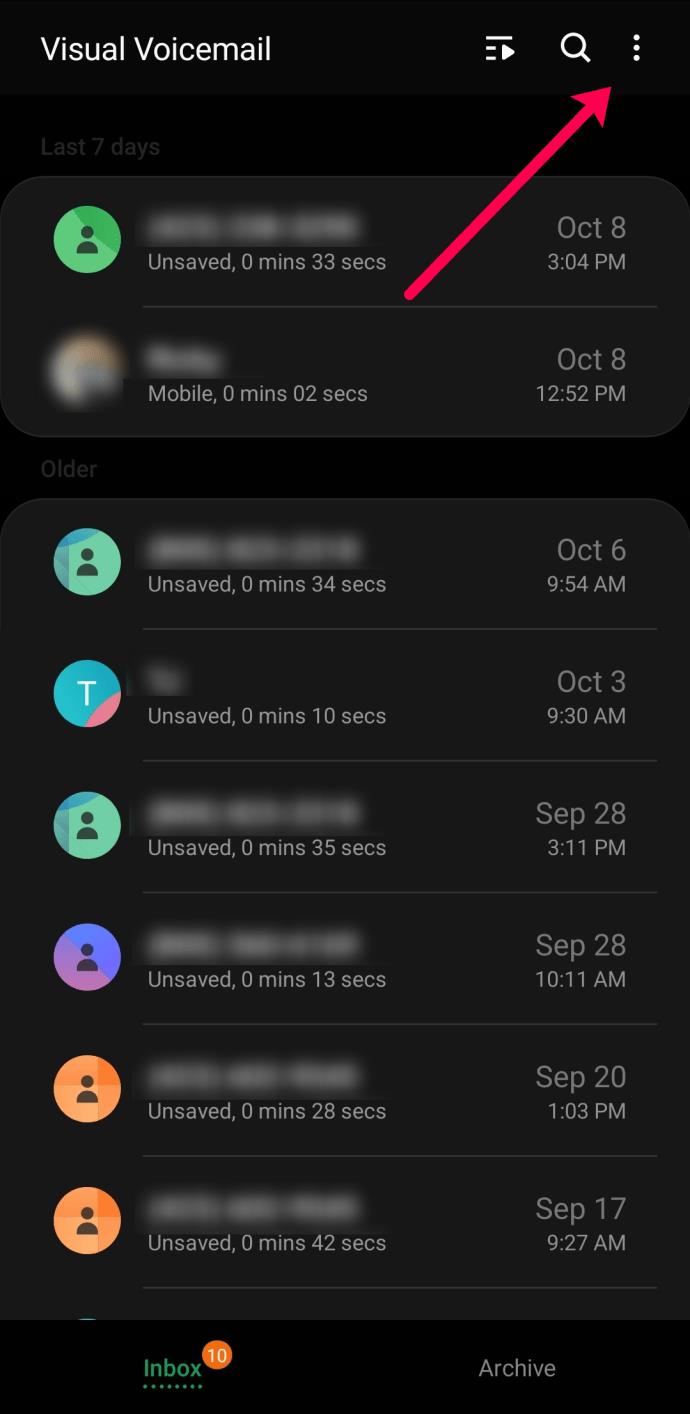
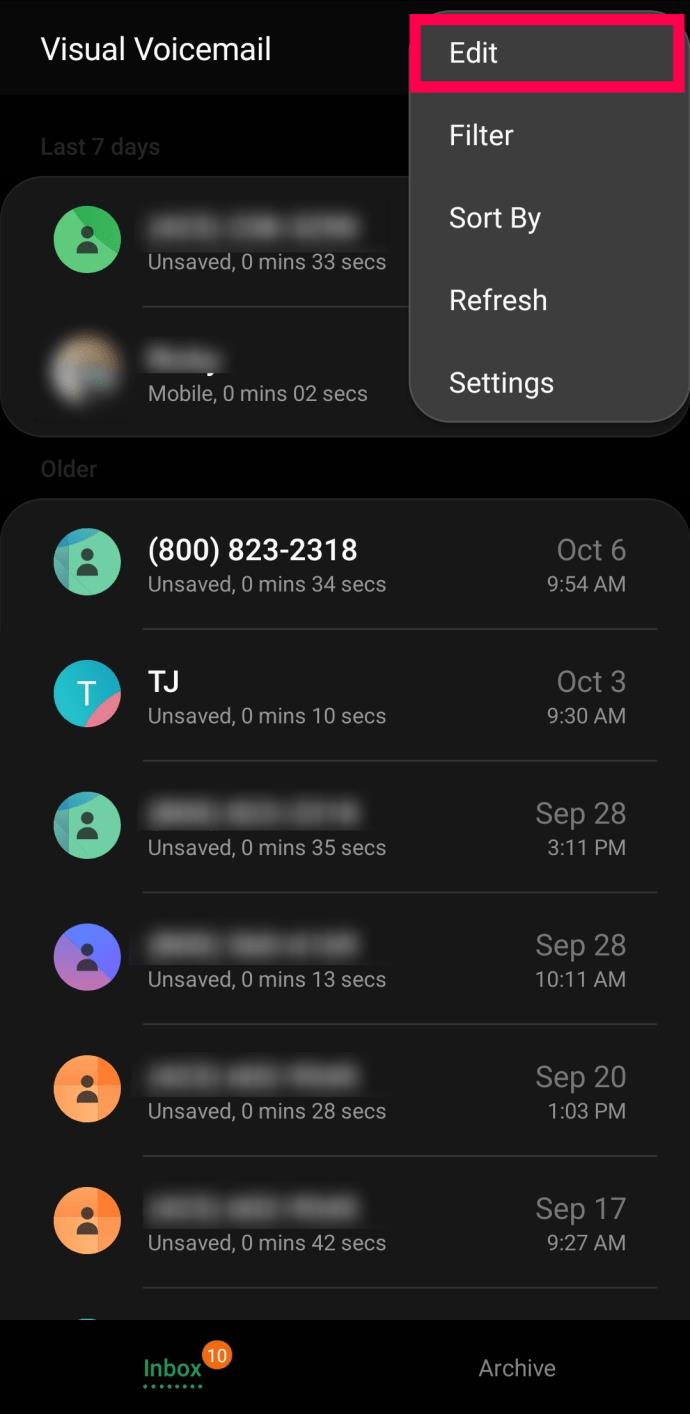
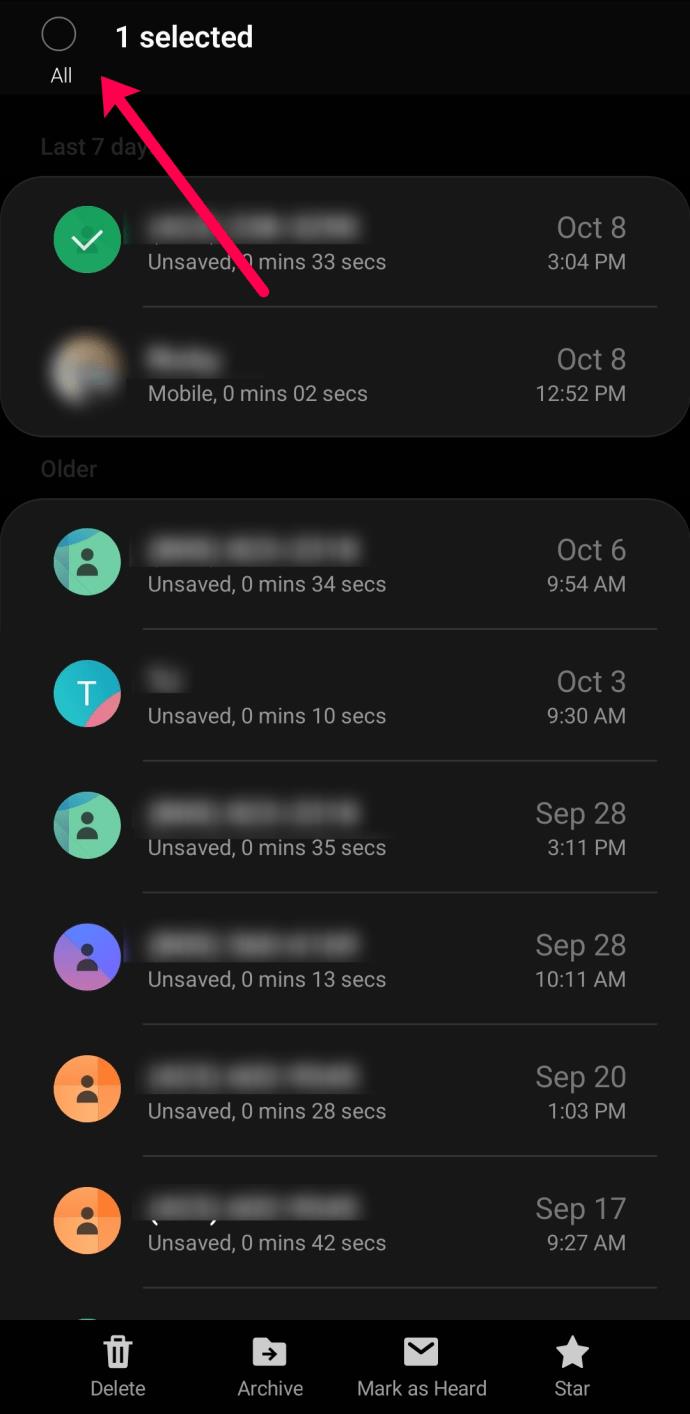
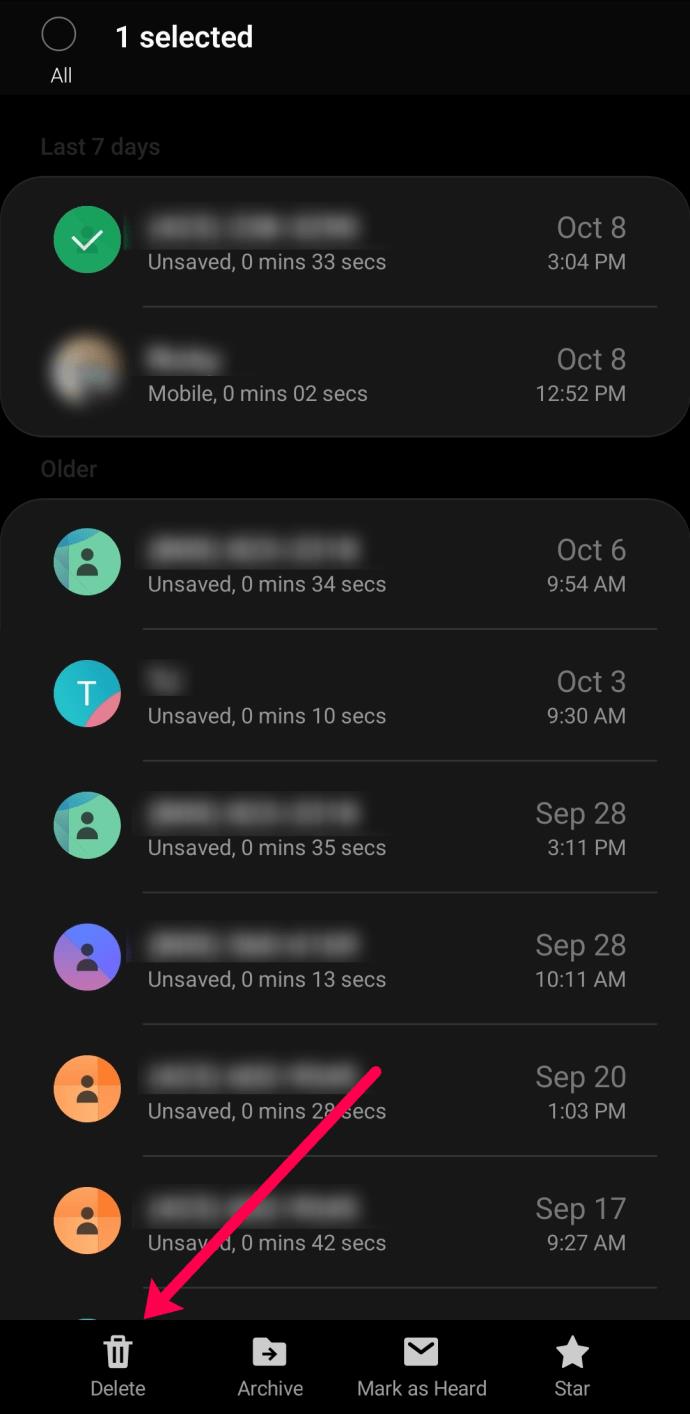
ボイスメールを削除すると復元できなくなるので注意してください。
追加のよくある質問
ここでは、Android のボイスメールに関するその他の質問への回答を示します。
ボイスメールを削除するにはどの番号を押しますか?
ボイスメールを削除するために押す番号は、携帯電話会社によって異なります。番号を確認するには、ボイスメールにアクセスし、自動メッセージを聞いてください。
ほとんどの通信事業者では、「1」をダイヤルして通話ボタンを押す必要があります。
ボイスメールを空にするにはどうすればよいですか?
Android スマートフォンからすべてのボイスメールを削除するには:
1. 音声アプリを起動します。
2. 一番下から「ボイスメール」を選択します。
3. 3 つの点のメニューを選択します。
4. 複数のボイスメールを削除するには、最初のボイスメールを選択したままにして、「その他の項目」をクリックします。
5. 「削除」を選択し、「理解しました」ボックス > 「削除」にチェックを入れます。
ボイスメールを削除できないのはなぜですか?
ほとんどのテクノロジーやアプリケーションと同様に、時々不具合が発生するのは正常なことです。ボイスメール メッセージを削除できない原因を特定できない場合がありますが、問題を解決するために Android スマートフォンで試せる 3 つのことを次に示します。
携帯電話を再起動してみてください
携帯電話をしばらく再起動していない場合、あらゆる種類の面白い問題が発生する可能性があります。再起動すると、電話機の問題が解決され、解決されます。したがって、少なくとも 5 分間電源をオフにして、問題が解決されるかどうかを確認してください。
ボイスメール アプリケーションをクリーニングしてみる
原因は電話またはボイスメール アプリケーションにある可能性があります。携帯電話のアプリデータをクリアするには:
1. ホーム画面から「設定」に移動します。
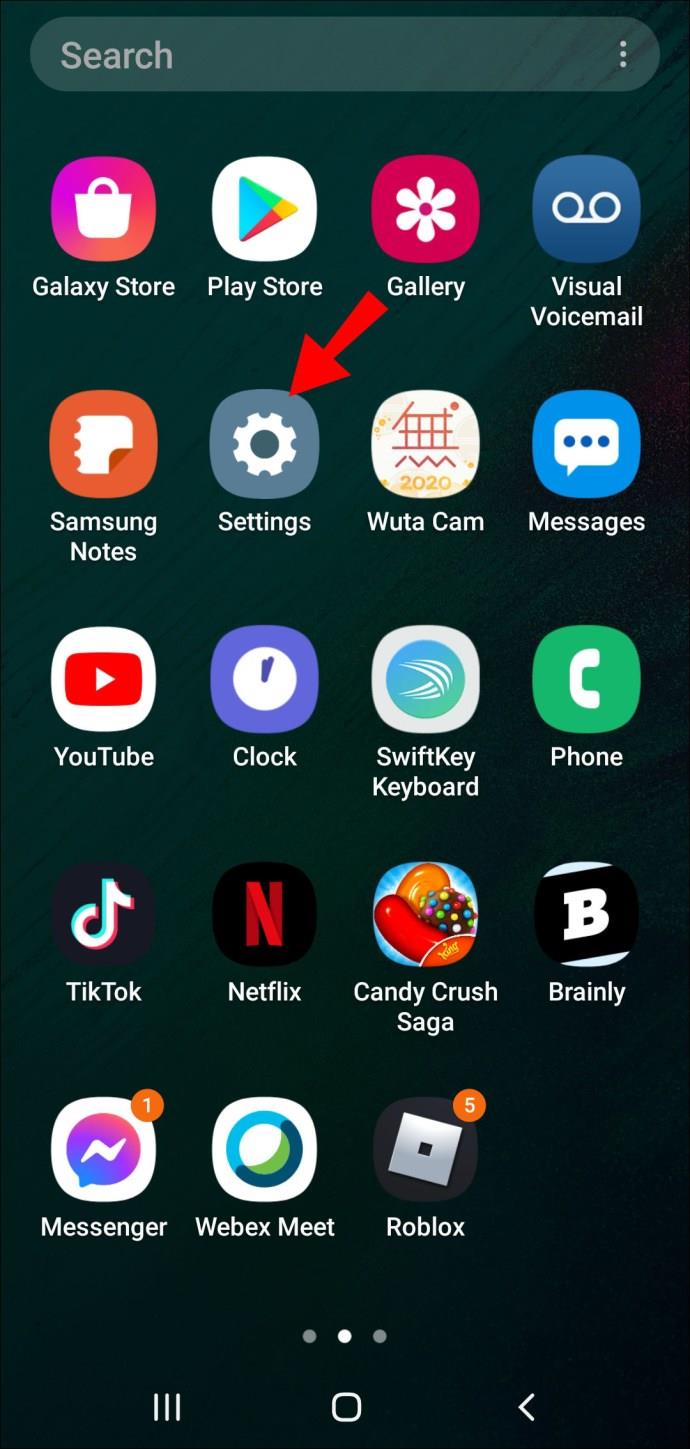
2. [一般] > [アプリ] を選択します。

3. ボイスメール アプリを見つけて選択します。
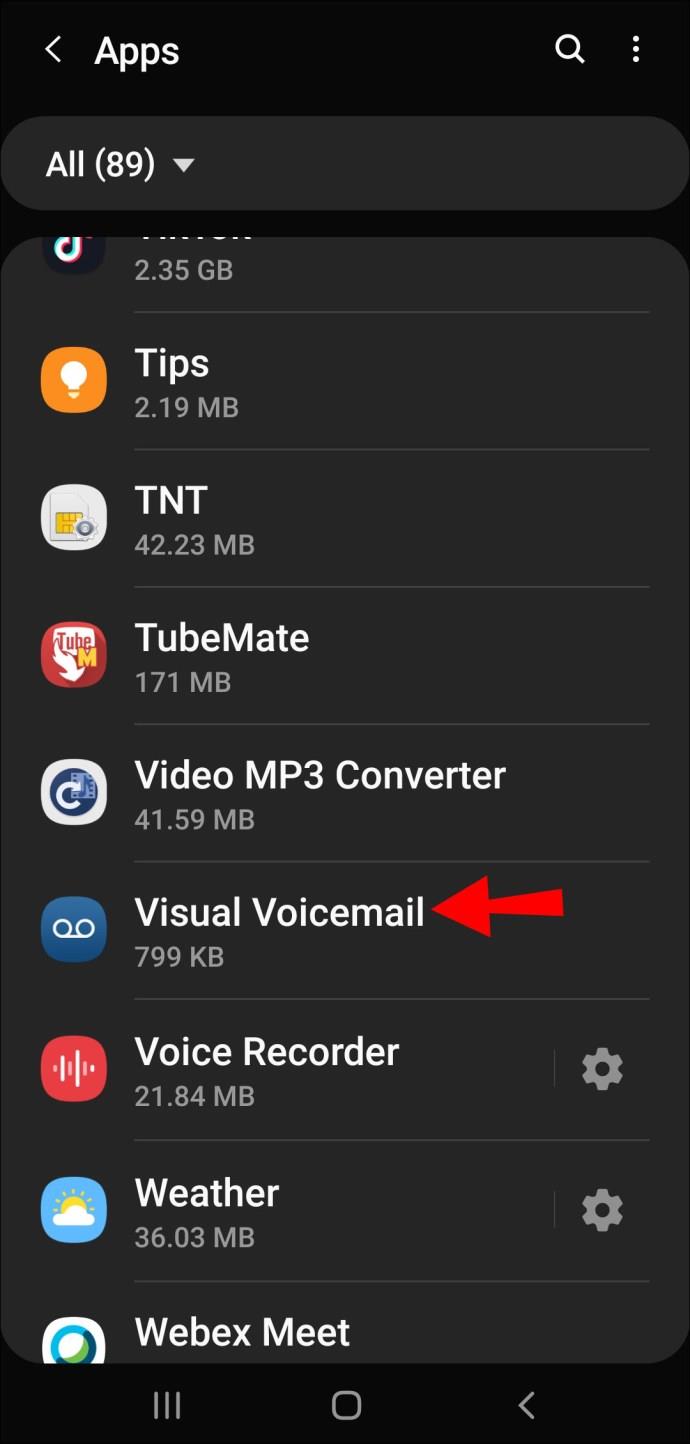
4. [ストレージ] > [キャッシュのクリア]、[データのクリア] の順に選択します。両方のオプションのすべてを削除することを確認します。
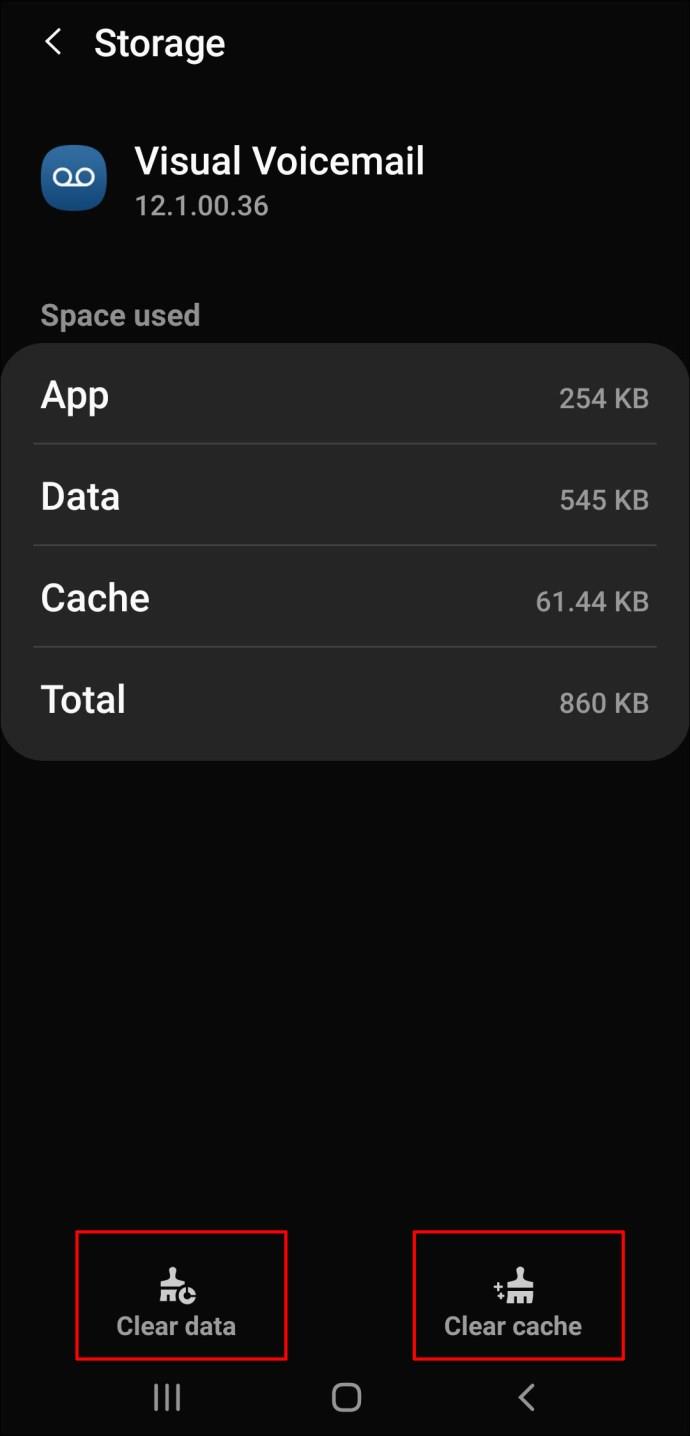
5. ボイスメール アプリに戻ります。
・すべてのデータが削除されているため、次回アプリを起動すると、初めてアクセスしたときと同じように画面とオプションが表示されます。
6. ここで、ボイスメールを再度削除してみます。
この時点で問題がまだ存在する場合は、次のようにします。
携帯電話を出荷時設定にリセットしてみてください
この問題は、携帯電話のウイルスまたはソフトウェアのバグが原因である可能性があります。電話機を工場出荷時の設定にリセットする前に、リセット後に電話機に戻せるように、電話機に保存されているすべての情報を別のデバイスにバックアップしてください。
問題が携帯電話にある場合は、出荷時設定にリセットすると解決できる可能性が高くなります。そうでない場合は、モバイル サービス プロバイダーに連絡して、トラブルシューティングを実行し、プロバイダー側で問題を解決してください。
ボイスメール メッセージを消去します
ボイスメール サービスは、電話に応答できない場合、または応答したくない場合にメッセージを保存します。メッセージは非常に急速に蓄積される可能性があります。幸いなことに、携帯電話からそれらを聞いたり削除したりできるため、さらに多くの情報を保存できるスペースが確保されます。
Android スマートフォンからボイスメール メッセージを管理するのがいかに簡単であるかがわかりました。次に、メッセージを誤って削除してしまったことがありますか? どのような回復方法を使用しましたか? 以下のコメントセクションでお知らせください。
MIUI 12で広告をオフにする方法。Xiaomiの画面に表示される広告を取り除く手順や設定を詳しく解説します。
Dailymotionは人気のあるビデオストリーミングプラットフォームで、自分のビデオをアップロードして収益を得る方法をご紹介します。
チームが Miro に集まってアイデアをブレインストーミングするとき、プラットフォームの直感的なデザインと事前に構築されたテンプレートは、創造性を発揮するのに役立ちます。アカウントはすぐにボードが多すぎて乱雑になる可能性があります。このガイドでは、Miroのボードを簡単に削除する方法を説明します。
Apple Watchで運動履歴を確認することで、運動状態を簡単に管理し健康を維持できます。
CapCutの素晴らしいエディティングツールを使用して、スマートフォンで動画を編集する方法や、その機能を最大限に活用するためのヒントを紹介します。
CapCutを利用して、ビデオのアスペクト比を簡単に変更する方法をご紹介します。
Life360 のサークルを変更する方法について詳しく説明します。家族や友人とのつながりを強化し、位置情報の共有をよりスムーズにするための手順を紹介します。
KineMaster でサポートされていないファイル形式を修正し、プロフェッショナルなビデオを簡単に作成するためのガイド。
Google Play ストアで購入したものの履歴を確認する方法を学び、過去に購入したアプリを再びダウンロードする手助けをします。
PC およびモバイルデバイスから IP アドレスに ping を送信する方法を学びましょう。接続の問題を把握するためにぜひご利用ください。
OnlyFansの自動更新をオフにする方法を知りたい方に最適なガイドです。サブスクリプションの設定について詳しく解説しています。
iPhone 11とiPhone XS Maxの違いを徹底的に解説します。購入を迷っている方はぜひ参考にしてください。
Chromecastを使用して、携帯電話やラップトップから大画面で写真やスライドショーを楽しむ方法。このガイドでは、さまざまなデバイスからの手順を詳しく説明しています。
Google Chromecast を使用したデスクトップ拡張の手順とヒント。スマート TV がなくても、デスクトップとテレビの両方で作業を効率的に行う方法を学びましょう。
Googleマップの運転モードは、交通状況の更新や最寄りのガソリンスタンドの検索を行い、移動効率を高めます。













